Kā iegūt labojumus programmā Minecraft

Minecraft rīku un ieroču izgatavošanas aizraušanās ir nepārspējama. Bet šiem priekšmetiem ir ierobežota izturība. Par laimi, Minecraft sniedz jums veidu
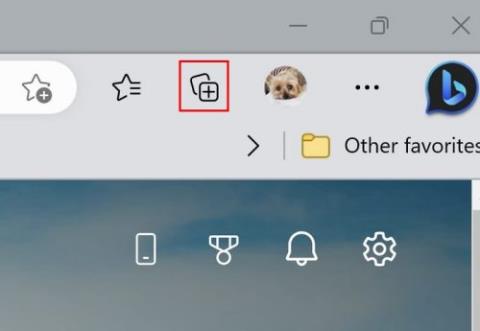
Pārlūkojot tīmekli, vienmēr atradīsiet kaut ko tādu, ko vēlaties saglabāt. Katram lietotājam ir vēlamais veids, kā glabāt lietas, taču varat izmantot vēl vienu iespēju. Edge Collection ir bezmaksas funkcija, kas ir iekļauta jūsu pārlūkprogrammā, tāpēc nekas cits nav jāinstalē. Varat izveidot vairākas kolekcijas, lai saturs būtu sakārtots pēc tēmas. Varat pievienot visa veida saturu, tostarp veselas lapas, tekstu vai attēlus.
Kas ir Microsoft Edge kolekcijas
Kolekcijas programmā Microsoft Edge ir noderīgs rīks, kas ļauj saglabāt saturu, ar kuru saskaraties tīmeklī. Tas ir izgriešanas rīks, kas ir integrēts pārlūkprogrammā un ir lietojams bez maksas. Kolekcijas palīdz jūsu izlasei saglabāt pagaidu saites, un, kad esat pabeidzis savu projektu, varat turpināt tās izdzēst.
Kā izveidot kolekcijas programmā Microsoft Edge
Kad atverat pārlūkprogrammu Edge, noklikšķiniet uz kolekciju ikonas augšējā labajā stūrī blakus savam profila attēlam. Ja vēlaties izmantot tastatūras kombināciju, nospiediet taustiņu kombināciju Ctrl + Shift + Y, lai iegūtu tādu pašu rezultātu.
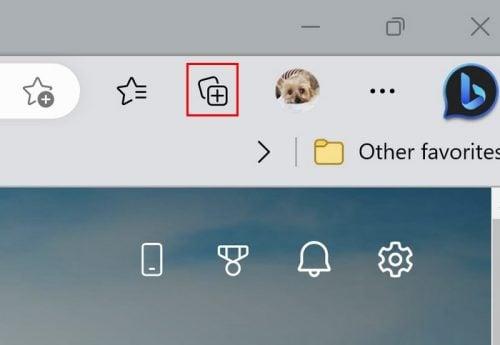
Kolekciju ikona programmā Microsoft Edge
Lai sāktu, noklikšķiniet uz pogas Izveidot jaunu kolekciju un piešķiriet tai nosaukumu. Noklikšķiniet uz pogas Saglabāt . Ja redzat, ka trūkst vākšanas pogas, tas nav iespējots pārlūkprogrammas iestatījumos. Noklikšķiniet uz trim punktiem un dodieties uz Iestatījumi , kam seko opcija Izskats kreisajā pusē. Atrodiet un ieslēdziet pogu Kolekcijas .
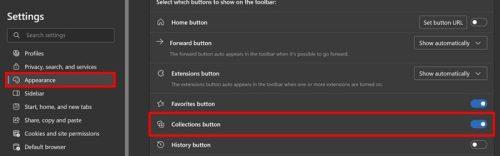
Kolekcijas poga Edge iestatījumos
Pēc pirmās kolekcijas pabeigšanas varat izveidot dažādas kolekcijas. Poga Izveidot jaunu kolekciju vienmēr būs jūsu izveidoto kolekciju augšdaļā.
Kā pievienot/noņemt saturu savām Edge kolekcijām
Kad esat izveidojis nepieciešamās kolekcijas, ir pienācis laiks pievienot saturu. Varat pievienot lapas vienlaikus vai pievienot tekstu. Lai pievienotu lapu, dodieties uz vietni, kuru vēlaties saglabāt. Ar peles labo pogu noklikšķiniet uz lapas un izvēlieties opciju Pievienot lapu kolekcijām. Ja jūtat, ka jums ir jāizveido jauna kolekcija, varat to izdarīt, izvēloties pēdējo iespēju. Varat arī doties uz lapu, atvērt paneli Kolekcijas un noklikšķināt uz opcijas Pievienot pašreizējo lapu. Ja esat pieļāvis kļūdu un vēlaties noņemt lapu no kolekcijas, atveriet kolekciju un noklikšķiniet uz trīs lapas punktiem, kam seko noņemšanas opcija.
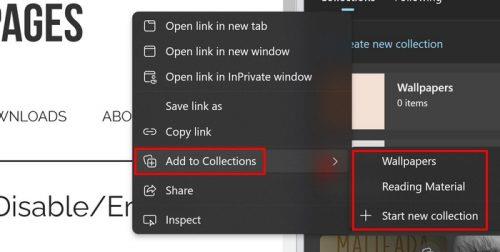
Pievienot kolekcijai opciju Edge
Konkrēta teksta pievienošana kolekcijai ir iespējama arī tad, ja nevēlaties pievienot visu lapu. Lai to izdarītu, iezīmējiet tekstu, kuru vēlaties pievienot, un ar peles labo pogu noklikšķiniet. Noklikšķinot uz teksta, Edge jūs novirzīs uz lapu, no kuras kopējāt tekstu. Jūs redzēsit citas opcijas, ja noklikšķināsit uz trim punktiem pa labi. Piemēram, jūs redzēsit tālāk norādītās iespējas.
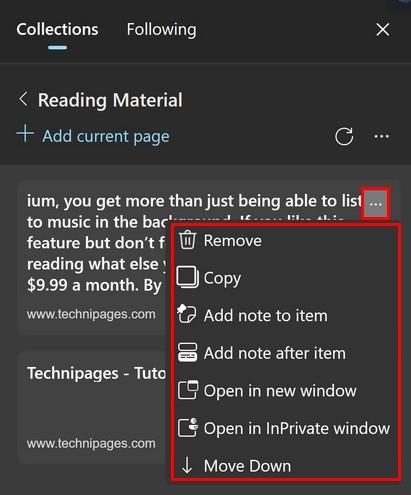
Papildu iespējas kolekcijās
Ja vēlaties pārvietot saturu par vienu atstarpi, varat izmantot iepriekš minētās opcijas, bet, ja vēlaties tos pārvietot dažādās vietās, jums jānoklikšķina uz trim punktiem un jāizvēlas opcija Pārvaldīt. Jūs ievērosiet, ka katram vienumam būs rindas pa labi. Noklikšķiniet uz līnijām un pārvietojiet tās pēc vajadzības.
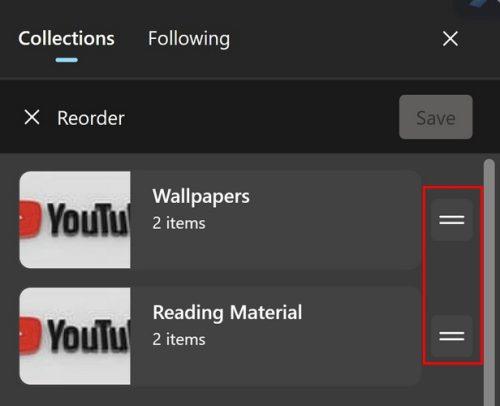
Kolekcijas priekšmetu pārvietošana
Varat arī pievienot attēlu savai kolekcijai, noklikšķinot uz tā ar peles labo pogu. Noklikšķinot uz attēla kolekcijā, tiks atvērta lapa, no kuras to ieguvāt. Noklikšķinot uz punktiem, tiklīdz atverat paneli Kolekcija, jūs redzēsit opcijas, kā atvērt tā saturu jaunās cilnēs, logos vai InPrivate logā. Ja vēlaties saņemt jaunākās idejas no satura veidotājiem, noklikšķiniet uz šīs cilnes, lai skatītu dažādu satura veidotāju sarakstu. Noklikšķiniet uz pogas Sekot, un jūs vienmēr zināt, ko satura veidotājs ievieto.
Tālāka lasīšana
Ja joprojām vēlaties lasīt, varat lasīt noderīgus rakstus, piemēram, kā izslēgt ciļņu skaņu dažādās pārlūkprogrammās , tostarp Edge. Varat arī redzēt, kā varat iespējot bērnu režīmu arī programmā Microsoft Edge. Un, ja jums ir jāatver PDF fails programmā Edge , veiciet tālāk norādītās darbības. Visbeidzot, šeit ir norādīts, kā varat pārvaldīt savu izlasi programmā Edge . Ja meklējat konkrētu tēmu, neaizmirstiet izmantot meklēšanas joslu lapas augšdaļā.
Secinājums
Kad tīmeklī atrodat lielisku saturu, ir sagaidāms, ka vēlaties to saglabāt. Jums var būt dažādas iespējas, kur to glabāt, taču cita iespēja ir kolekcijās. Varat saglabāt noteiktu tekstu un multividi, kā arī atradīsit iespēju pārvietot saglabāto saturu noteiktā secībā. Ir arī iespēja sekot satura veidotājiem, lai iegūtu jaunu saturu. Ja poga Kolekcijas neatrodas pārlūkprogrammas augšdaļā, atcerieties, ka tā ir jāiespējo pārlūkprogrammas iestatījumos. Cik kolekcijas jūs veidosit? Ļaujiet man zināt tālāk esošajos komentāros un neaizmirstiet kopīgot rakstu ar citiem sociālajos medijos.
Minecraft rīku un ieroču izgatavošanas aizraušanās ir nepārspējama. Bet šiem priekšmetiem ir ierobežota izturība. Par laimi, Minecraft sniedz jums veidu
Mobilās spēles personālajā datorā vai Mac datorā, izmantojot programmu BlueStacks, ir lielisks veids, kā paplašināt pieredzi, taču dažreiz ekrānā redzamās vadīklas var traucēt. Spēļu panelis
Ja esat dedzīgs TikToker lietotājs un bieži publicējat ziņas, lai saglabātu savu zvaigžņu auditorijas iesaisti, jūs, iespējams, izmantojat sadaļu Melnraksti (vai veidotāju
Kur ir pieejams Disney Plus? Disney+ piedāvā visas labākās klasiskās Disneja šovus un filmas. Tā ir lieliska izklaide bērniem vai pieaugušajiem, kas vēlas
Ruļļi ir ļoti populāra Instagram funkcija. Tie ļauj lietotājiem kopīgot satriecošus videoklipus ar dublētiem dialogiem, aizraujošām dziesmām un citu saistošu saturu.
Hisense kļūst arvien populārāks zīmols, kad runa ir par Smart TV tehnoloģiju. Viņi ražo budžetam draudzīgas LED un ULED (Ultra LED) vienības
Lai gan Minecraft sākotnēji varētu izskatīties vienkārša, šī uz blokiem balstītā spēle var prasīt neparastus datora resursus, lai tā darbotos nevainojami. Spēle balstās uz
Monitors ir visredzamākā un bieži vien nepietiekami novērtētā jebkuras datorsistēmas sastāvdaļa. Tajā tiek atskaņotas jūsu filmas, tiek rādītas jūsu izklājlapas un
Noklusējuma lietotnes nodrošina pienācīgu funkcionalitāti, taču tās var neatbilst standartam. Par laimi, ir daudzas visaugstāk novērtētās lietojumprogrammas, kas nodrošina
Hestu varonis filmā Tears of the Kingdom ir izrādījies diezgan netverams. Šis Koroka dejotājs un labākais mūziķis Korokas mežā (saskaņā ar








